11、在中性灰http:///tags/38464/图层上,利用画笔工具,对脸部进行涂抹(不同明度5~10之间,流量15)人物过暗的地方用白色画笔加量,太亮的地方用白色画笔加暗。画笔硬度是0,画笔大小根据情况而定。

12、Ctrl+shift+Alt+E键盖印图层
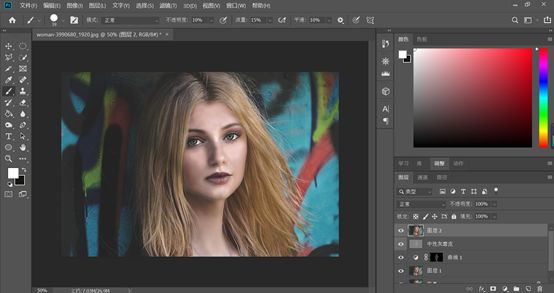
13、执行【滤镜】-【模糊】-【表面模糊】,具体数值如下图
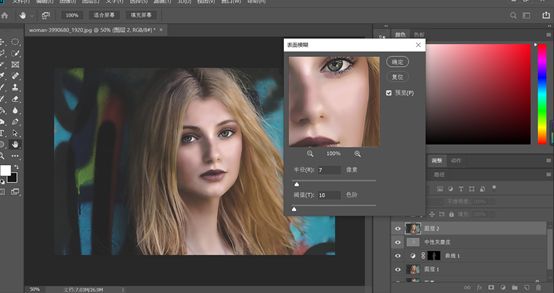
14、执行【滤镜-模糊-高斯模糊】,具体参数如下图

15、新建图层蒙版,用画笔涂抹五官,画笔数值如下图

16、然后修改画笔不透明度和流量,涂抹面部以外的区域,如下图
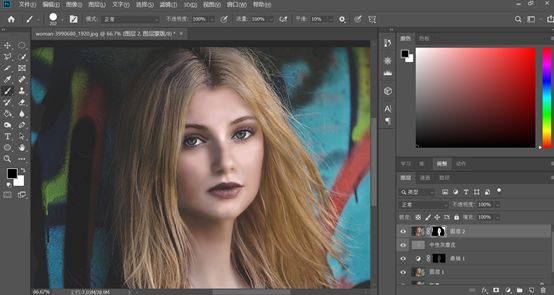
完成:

跟着教程来制作一下吧,也可以找其他的素材来进行制作,相信同学们可以通过练习掌握如何操作,同学们练习起来吧,在实践中提高PS技术吧。







